Page 1

SMC Wireless
Barricade
™
Routers
Användarhandbok
SMC7004AWBR
V1.0
Page 2
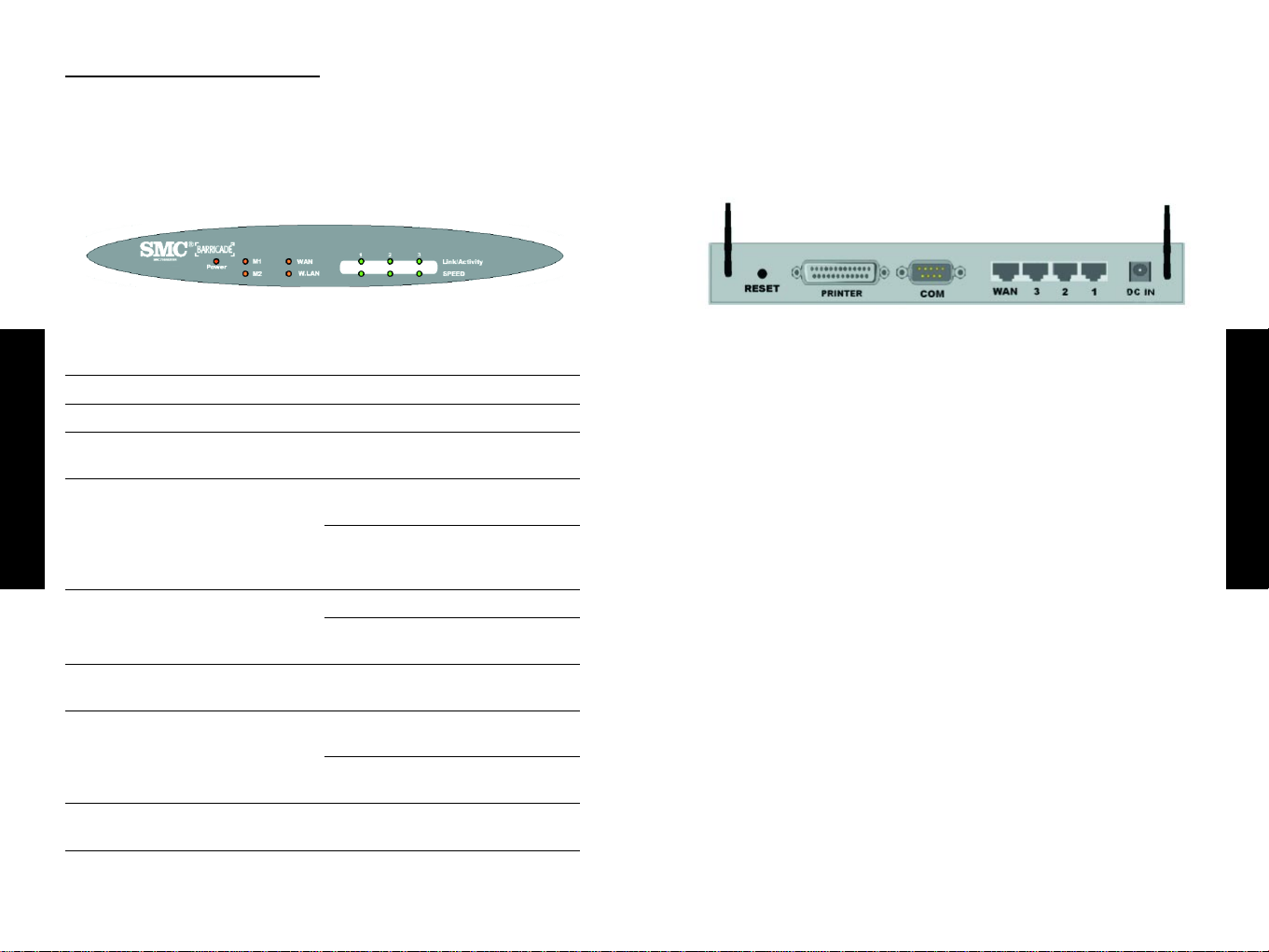
2.1.2. Bakre panel
På bakre panelen finns tre 10/100 Mbps Ethernet-portar och en
WAN-port (Wide Area Network). WAN-porten används för att
ansluta modem (kabel eller DSL) till routern. LAN-portarna används
för att ansluta till datorer eller andra nätverksenheter.
Figur 2-2 Bakre panel Portar:
Port Beskrivning
RESET Gör så här för att återställa fabriksinställningarna:
1. Stäng av enheten,
2. Håll återställningsknappen intryckt,
3. Sätt på enheten,
4. Håll knappen intryckt under ca. 5 sekunder,
5. Släpp upp knappen,
6. Lysdioderna M1 och M2 ska då blinka till 8
gånger och därefter börjar M1 att blinka
en gång i sekunden.
PRINTER Skrivarport (tillval)
COM Serieport (för anslutning av uppringande modem
eller konsolkabel)
WAN Port Porten dit du ansluter modem (kabel eller DSL)
eller Ethernet-router.
Port 1-3 Portarna dit du ansluter nätverkets datorer
och andra enheter.
DC IN Adapterkontakt (DC 12V)
Installation av maskinvara
2.1 Panelernas utseende
2.1.1. Frontpanel
Lysdioder visar status för varje port.
Figur 2-1 Frontpanel Lysdiod:
Lysdiod Funktion Färg Status Beskrivning
POWER På/Av Grön På Enheten är på.
M1 SSystem-status 1 Orange Blinkar Enheten fungerar som
den ska.
M2 System-status 2 Orange På Enheten arbetar med
särskild tjänst.
Blinkar Enheten konfigureras eller
uppdateras. Stäng inte
av den !
WAN WAN-portsaktivitet Grön På WAN-porten är ansluten.
Blinkar WAN-porten skickar eller tar
emot data.
W.LAN Trådlös aktivitet Grön Blinkar Skickar eller tar emot data
trådlöst
Link/Act. Anslutnings-status Grön På En aktiv station är ansluten
1~3 till motsvarande LAN-port.
Blinkar Motsvarande LAN-port skickar
eller tar emot data.
SPEED Data-hastighet Grön På Data skickas med 100 Mbps
1~3 på motsvarande LAN-port.
Svensk
Svensk
Page 3
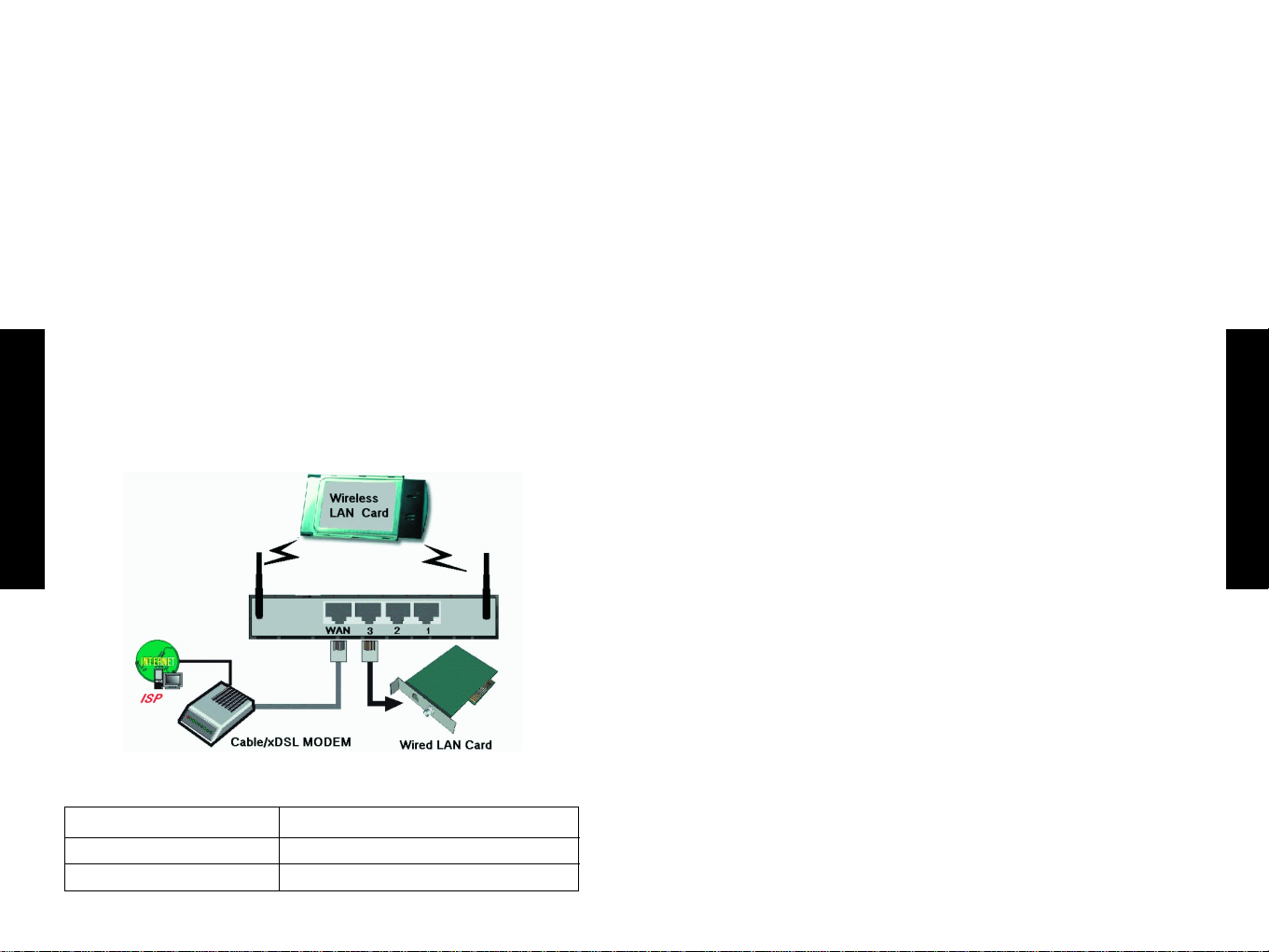
3. Ansluta till WAN:
Koppla en Ethernet-kabel från WAN-porten till ditt
kabel/xDSL-modem eller till ett Ethernet. I figur 2-3 visas
WAN-anslutningen.
4. Sätta på routern:
Genom att ansluta strömkabeln från adaptern till routern
och sätta på strömbrytaren startas automatiskt en
självtest. Under självtesten tänds lysdioderna M1 och M2
och lyser under ca. 10 sekunder, därefter blinkar M1 och
M2 3 gånger vilket visar att självtesten är klar. Slutligen
börjar M1 blinka kontinuerligt en gång i sekunden vilket
visar att routern fungerar normalt.
2.2 Procedur för installation av maskinvara
1. Leta rätt på en lämplig plats för din trådlösa
bredbandsrouter:
Du kan ställa den trådlösa bredbandsroutern på ett bord
eller annan plan yta, du kan även montera den på väggen.
För att få bästa prestanda bör den trådlösa
bredbandsroutern placeras centralt i kontoret eller i
hemmet utan att vara i närheten av störkällor såsom
metallväggar eller mikrovågsugn. Platsen måste vara i
närheten av vägguttag och nätverkskontakt.
2. Ansluta till LAN:
a. Anslutning till trådbundet LAN: koppla in en
Ethernet-kabel mellan datorns Ethernet-port till en av
LAN-portarna på bredbandsroutern.
b. Anslutning till trådlöst LAN: kontrollera att antennen
är placerad lodrätt.
Figur 2-3 Anslutning av LAN och WAN.
ISP Internetleverantör (ISP)
Cable/xDSL MODEM Kabel/xDSL-modem
Wired LAN Card
Kort för trådbundet LAN
Svensk
Svensk
Page 4
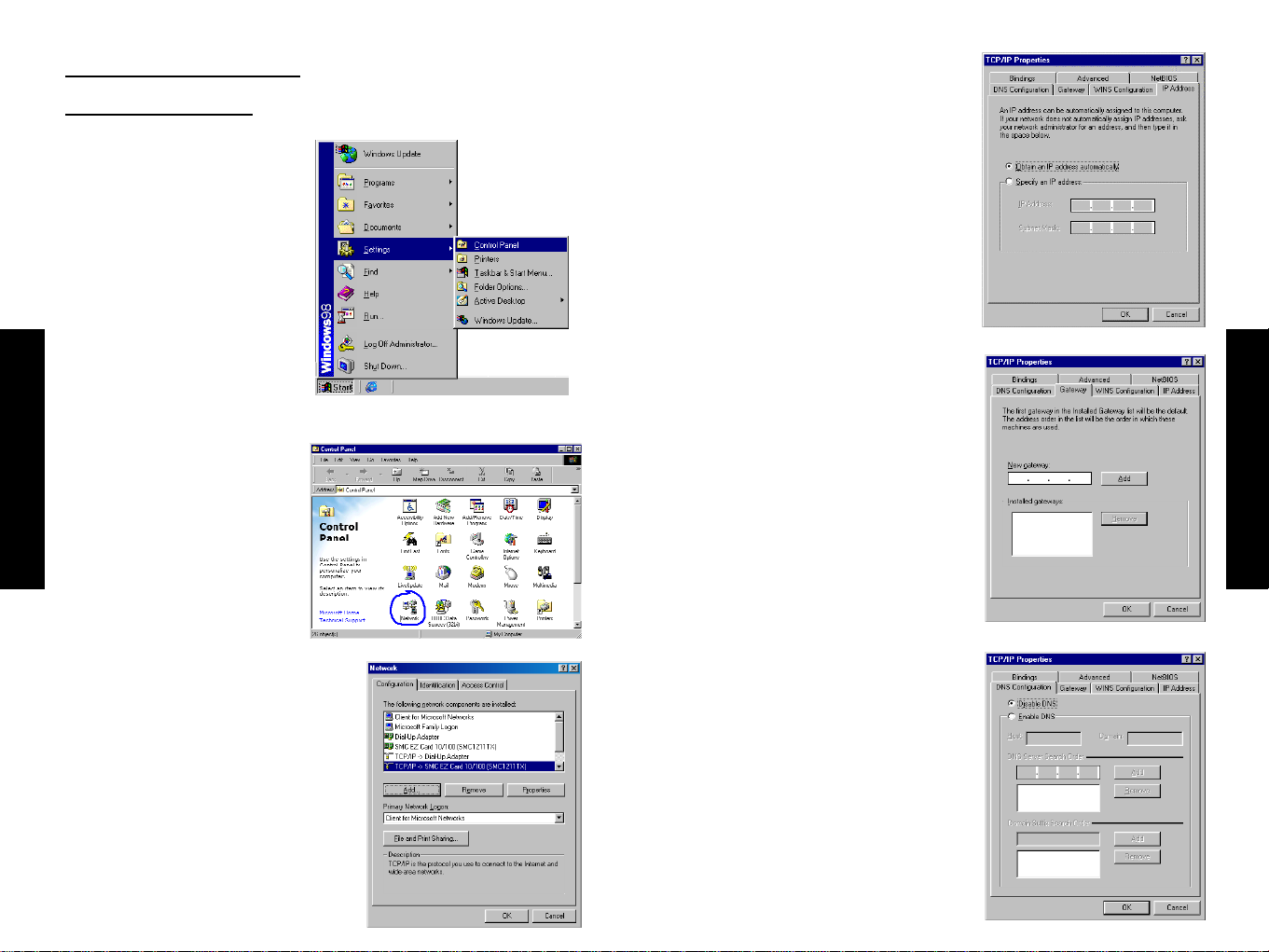
4. Välj fliken “IP-adress”. Klicka på
“Erhåll en IP-adress automatiskt”.
5. Klicka på fliken “Gateway”.
Om det finns något under
“Installerade gateways”
markerar du dem och klickar
på “Ta bort” tills alla är
borttagna.
6. Klicka på fliken “DNSkonfiguration” och välj
“Inaktivera DNS”. Klicka
på “OK”-knappen.
Svensk
Svensk
Konfigurera datorer med
Windows 95/98/Me
1. Klicka på “Start”-knappen i
aktivitetsfältet. Välj
“Inställningar” och sedan
“Kontrollpanelen”.
2. I “Kontroll-panelen”
dubbelklickar du på
ikonen “Nätverk”.
3. På fliken “Konfiguration”
i dialogrutan “Nätverk”
dubbelklickar du på den
“TCP/IP” som gäller ditt
nätverkskort.
Page 5
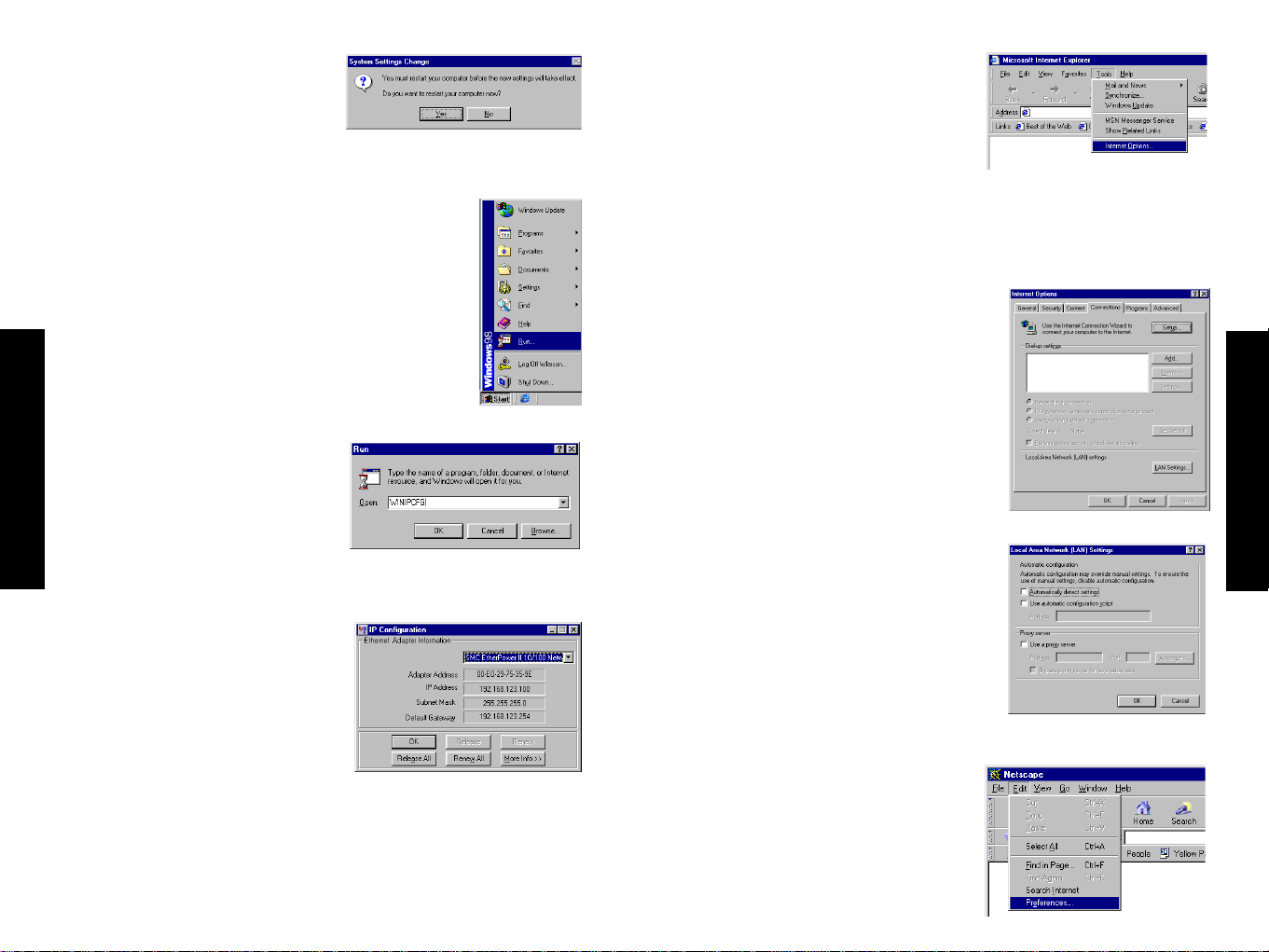
7. Klicka på “OK”-knappen i
dialogrutan “Nätverk”.
Windows kopierar eventuellt
några filer och ber dig sedan
att starta om systemet. Klicka
på “Ja” för att datorn ska
startas om.
8. När din dator har startat om klickar du på
“Start” och sedan “Kör...”
9. Skriv in “WINIPCFG” och klicka
sedan på “OK”. Det kan ta någon
minut innan dialogrutan
“IP-konfiguration” öppnas.
10.I listrutan väljer du ditt
nätverkskort. Klicka sedan på
“Frigör” och sedan på “Förnya”.
Din “IP-adress” ska nu likna den
för Barricade (d.v.s.
192.168.123.xxx). Klicka på
“OK” för att stänga dialogrutan
“IP-konfiguration”.
11.Starta din webb-läsare
(exempelvis Internet Explorer eller Netscape Navigator).
Svensk
Svensk
12.Ta bort alla proxy-inställningar:
a. I Internet Explorer:
i. Klicka på “Verktyg” och
sedan på “Internet-alternativ”.
ii. I dialogrutan “Internet-alternativ”
klickar du på fliken “Anslutningar”.
Klicka sedan på knappen “LANinställningar...”.
iii. Ta bort alla markeringar från
kryssrutorna.
iv. Klicka på “OK” och därefter på
“OK” i dialogrutan “Internetalternativ”.
b. I Netscape Navigator:
i. Klicka på “Redigera” och sedan
på “Inställningar...”
Page 6
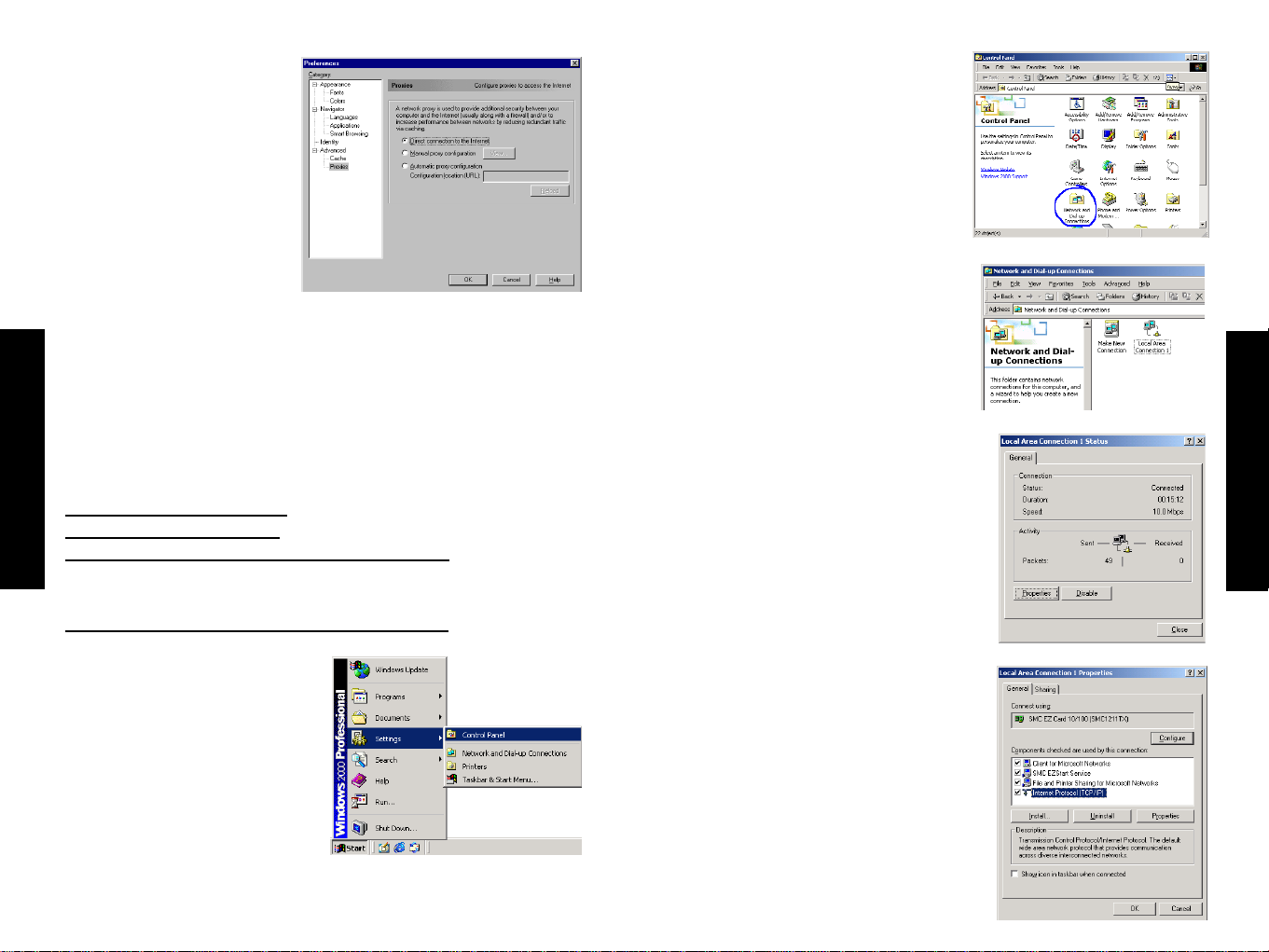
ii. I dialogrutan
“Inställningar”
dubbelklickar du på
“Avancerat” under
“Kategori” och sedan
klickar du på
“Proxyservrar”.
Välj “Direkt
uppkoppling till
Internet”. Klicka
på “OK”
13.Upprepa dessa tre steg för alla Windows 95/98/Me-datorer som
är anslutna till din Barricade
Konfigurera Barricade
Om du ansluter till Internet med:
Kabelmodem, gå till sidan 13
DSL-modem, gå till sidan 15
DSL-modem via PPP över Ethernet, gå till sidan 17
Konfigurera datorer med Windows 2000
1. Klicka på “Start”-knappen i
aktivitetsfältet. Välj
“Inställningar” och sedan
“Kontrollpanelen”.
2. Dubbelklicka på ikonen
“Nätverks- och fjärranslutningar”.
3. Dubbelklicka på ikonen för din
Barricade-anslutning
4. Klicka på “Egenskaper”.
5. Dubbelklicka på
“Internet Protocol (TCP/IP)”.
Svensk
Svensk
Page 7

6. Välj “Erhåll en IP-adress
automatiskt” och välj sedan
“Erhåll adress till DNS-server
automatiskt”. Klicka sedan på
“OK”. Klicka på “OK” eller “Stäng”
för att stänga dialogrutorna.
7. Klicka sedan på “Start”knappen i aktivitetsfältet och
välj sedan “Program”,
“Tillbehör” och klicka på
“Kommandorad”.
8. På kommando-raden skriver du “IPCONFIG /RELEASE” och trycker
sedan på <ENTER>-tangenten.
9.Skriv “IPCONFIG /RENEW” och tryck på <ENTER>-tangenten.
Din “IP-adress” ska nu likna den för Barricade
(d.v.s. 192.168.123.xxx).
10.Skriv “EXIT” och tryck på <ENTER>-tangenten för att stänga
fönstret “Kommando-rad”.
11.Starta din webb-läsare (exempelvis Internet Explorer eller
Netscape Navigator).
12.Ta bort alla proxy-inställningar:
a. I Internet Explorer:
i. Klicka på “Verktyg” och sedan
på “Internet-alternativ”.
Svensk
Svensk
Page 8

Svensk
Svensk
ii. I dialogrutan “Internet-
alternativ” klickar du på
fliken “Anslutningar”.
Klicka sedan på knappen
“LAN-inställningar...”.
iii. Avmarkera alla kryssrutor
och klicka sedan på “OK”.
Klicka på “OK” för att stänga
dialogrutan “ Internetalternativ”.
b. I Netscape Navigator:
i. Klicka på “Redigera” och sedan på
“Inställningar...”
ii. I dialogrutan
“Inställningar”
dubbelklickar du på
“Avancerat” under
“Kategori” och sedan
klickar du på
“Proxyservrar”.
Välj “Direkt
uppkoppling till
Internet”. Klicka
på “OK”.
13.Upprepa dessa steg för alla datorer som är anslutna
till din Barricade.
Konfigurera Barricade
Om du ansluter till Internet med:
Kabelmodem, gå till sidan 13
DSL-modem, gå till sidan 15
DSL modem med användarnamn och lösenord, gå till sidan 17
Page 9

Konfigurera Barricade för ett kabelmodem
1. Starta din webb-läsare
(exempelvis Internet Explorer
eller Netscape Navigator).
2. I fältet “Adress” skriver du
“http://192.168.123.254” och
trycker sedan på <ENTER>.
3. På sidan “System Status”
i Barricades webbkonsol
skriver du ditt lösenord i
fältet “System Password”
(standard är “admin”)
och klickar du på
knappen “Log In”.
4. Klicka på “Primary Setup”
5. Under “WAN Type”
klickar du på
knappen “Change...”.
6. Välj “Dynamic IP Address”
och klicka på knappen
“Save”.
7. Skriv in ditt värdnamn
(“Host Name”) om du
fått något av din
Internetleverantör
(t.ex. CX123456-A).
8. Klicka på “Save” och
sedan på knappen
“Reboot”.
9. När du ombeds starta om
datorn klickar du på “OK”.
10.När Barricade har startat om kan du surfa
på Internet på vanligt sätt från alla
anslutna datorer.
Svensk
Svensk
Page 10

6. Välj “Static IP Address”
och klicka på knappen
“Save”.
7. Fyll i respektive fält med
de data du fått av din
Internetleverantör (ISP).
(Observera: Ange den IPadress som du fått i fältet
“WAN IP Address”, inte i
fältet “LAN IP Address”.)
8. Klicka på “Save” och sedan på knappen “Reboot”.
9. När du ombeds starta om datorn klickar
du på “OK”.
10. När Barricade har startat om kan du surfa på
Internet på vanligt sätt från alla anslutna datorer.
Konfigurera Barricade för ett DSL-modem
1. Starta din webb-läsare
(exempelvis Internet Explorer
eller Netscape Navigator).
2. I fältet “Adress” skriver du
“http://192.168.123.254” och
trycker sedan på <ENTER>.
3. På sidan “System Status”
i Barricades webbkonsol
skriver du ditt lösenord i
fältet “System Password”
(standard är “admin”) och
klickar du på knappen
“Log In”.
4. Klicka på “Primary Setup”
5. Under “WAN Type”
klickar du på
knappen “Change...”.
Svensk
Svensk
Page 11

6. Välj “PPP over Ethernet”
och klicka på knappen
“Save”.
7. Skriv in användarnamn och
lösenord i fälten “Account
Name” och “Password”. Om
din ISP har gett dig ett
tjänstnamn anger du detta
i fältet “Service Name”,
annars lämnas detta
fält tomt.
8. Klicka på “Save” och sedan på knappen “Reboot”.
9. När du ombeds starta om datorn klickar
du på “OK”.
10.När Barricade har startat om kan du surfa på Internet på vanligt
sätt från alla anslutna datorer.
Konfigurera Barricade för ett DSL-modem
med användarnamn och lösenord
1. Starta din webb-läsare
(exempelvis Internet Explorer
eller Netscape Navigator).
2. I fältet “Adress” skriver du
“http://192.168.123.254”
och trycker sedan på <ENTER>.
3. På sidan “System Status” i
Barricades webbkonsol
skriver du ditt lösenord i
fältet “System Password”
(standard är “admin”) och
klickar du på knappen
“Log In”.
4. Klicka på “Primary Setup”
5. Under “WAN Type” klickar
du på knappen “Change...”.
Svensk
Svensk
Page 12

Installera och konfigurera skrivarserver
Om du inte ansluter en skrivare till Barricade kan du hoppa över
detta avsnitt.
1. Sätt in installations-CDn i CD ROMspelaren. Installationsprogrammet
startar automatiskt. (Om det inte
gör det klickar du på “Start” och
sedan på “Kör...”, därefter skriver du
<CD-enhetsbokstav>”:\install.exe”
och klickar på “OK”.)
2. Klicka på “Install”-knappen. Följ instruktionerna som visas på
skärmen. När datorn startats om är installationen av
programvaran klar, men du måste konfigurera datorn.
3. Klicka på “Start”, “Inställningar”
och välj “Skrivare”.
4. Högerklicka på skrivaren
som är ansluten till
Barricade och välj
“Egenskaper”
från menyn.
Svensk
Svensk
Wireless Setting
Med dessa inställningar kan du konfigurera det trådlösa nätverket.
1. Network ID (SSID): Detta nätverks-ID används för att identifiera
WLAN. Klientstationer kan länka fritt till denna produkt och
andra accesspunkter som har samma nätverks-ID.
(Fabriksinställningen är “default”)
2. Channel: Detta är radiokanalsnumret. Tillåtet antal kanaler beror
på lokala förordningar och regler.
Fabriksinställningen är som följer: Channel 6 i Nordamerika;
Channel 7 i Europa (ETSI); Channel 7 i Japan.
3. WEP Security: Välj önskad algoritm för datasäkerhet. När denna
säkerhetsfunktion är på skyddas dina data när de överförs mellan
olika stationer. Standardiserad IEEE 802.11 WEP (128- eller
64-bitars) används här.
4. WEP Key 1, 2, 3 & 4: När du aktiverar 128- eller 64-bitars
WEP-säkerhet måste du välja den WEP-nyckel som ska användas
och ange 26 (för 128-bitars) eller 10 (för 64-bitars)
hexadecimala siffror.
Page 13

Använda installations-CDn
Sätt in installations-CDn i CD ROMspelaren. Installationsprogrammet
startar automatiskt. (Om det inte
gör det klickar du på “Start” och
sedan på “Kör...”, därefter skriver du
<CD-enhetsbokstav>”:\install.exe”
och klickar på “OK”.)
A. För att installera programvara för skrivarserver: Se avsnittet
“Installera och konfigurera skrivarserver” i denna handbok.
Observera: Om du inte ansluter någon skrivare till Barricade
behöver du inte installera programvara för skrivarserver.
B. För att läsa användarhandboken: Klicka på “Read User
Manual”. Observera: du måste ha installerat Adobe Acrobat
Reader i din dator innan du kan läsa handboken. Om du inte har
det kan du installera den från CDn. För att installera den klickar
du på “Start” sedan “Kör...” och skriver sedan <CDenhetsbokstav>:\viewer\rs405eng.exe.)
Svensk
Svensk
5. Klicka på fliken
“Information”.
6. Under “Skriv till
följande port:” väljer du
“PRTmate: (All-in-1)”.
7. Klicka på
“Portinställningar...”.
8. Ange IP-adressen för Barricade
(standard är 192.168.123.254)
och klicka sedan på “OK”.
9. Klicka på “Spooler-inställn...”,
välj “Avaktivera tvåvägsstöd för
den här skrivaren” om alternativet
finns, och klicka sedan på “OK”.
10.Klicka på “OK” för att stänga
dialogrutan med skrivarens
egenskaper.
11.Datorn är nu klar för utskrift via Barricade skrivarserver.
Upprepa dessa steg på alla datorer som är anslutna
till din Barricade.
Page 14

1. Starta din webb-läsare
(exempelvis Internet Explorer
eller Netscape Navigator).
2. I fältet “Adress” skriver du
“http://192.168.123.254”
och trycker sedan på <ENTER>.
3. På sidan “System Status”
i Barricades webbkonsol
skriver du ditt lösenord
i fältet “System Password”
(standard är “admin”) och
klickar du på knappen
“Log In”.
4. Klicka på “Primary Setup”
5. Kontrollera att “WAN Type”
är satt till “Dynamic IP
Address” och ange
värdnamnet du fått av
din ISP (t.ex. CX123456)
Svensk
Svensk
Felsökning
Här följer några tips på vad du kan göra om du fortfarande har
problem trots att du följt anvisningarna i denna installationsguide.
Problem att ansluta till Internet
Hur vet jag vilken WAN-typ jag ska välja?
Använd följande allmänna regler för att ta reda på vilken WAN-typ
din Internet-leverantör (ISP) använder:
A. Om din ISP har gett dig en
specifik IP-adress väljer du
“Static IP”.
B. Om du har användarnamn och
lösenord för att koppla upp mot
Internet väljer du “PPP over
Ethernet”.
C. Om du använder ett externt
telefonmodem kopplat till
Barricade väljer du “Dial-up Network”.
D. Om din ISP har gett dig ett värdnamn väljer du
“Dynamic IP Address”.
Jag kommer inte åt Internet genom min Barricade.
Beroende på Internetleverantör (ISP) finns det inställningar som
måste ändras för att komma ut på Internet.
A. Om du har en “@Home”-tjänst
med dynamisk IP-adress måste
du ange ett värdnamn (“host
name”). Om din ISP inte kräver
ett värdnamn lämnar du detta
fält tomt. Ange värdnamn på
följande sätt:
Page 15

5. I fältet “Domain Name”
anger du det domännamn
du fått av din ISP
(t.ex. xxx.yyy.home.com).
6. Klicka på “Save” och sedan på “Reboot”.
7. När du ombeds starta om datorn
klickar du på “OK”.
C. Du måste kanske kopiera Ethernet-adapterns MAC-adress för
din Barricade. Din ISP kan registrera din MAC-adress
(en MAC-adress är ett serienummer som är unikt för varje
Ethernet-adapter), och din Barricade behöver kanske kunna
skicka denna adress till din ISP. Gör på följande sätt:
1. Se till att du använder den dator och Ethernet-adapter som
ursprungligen var anslutet till din ISP.
2. Starta din webb-läsare
(exempelvis Internet Explorer
eller Netscape Navigator).
3. I fältet “Adress” skriver du
“http://192.168.123.254”
och trycker sedan på <ENTER>.
Svensk
Svensk
6. Klicka på “Save” och sedan på “Reboot”.
7. När du ombeds starta om datorn
klickar du på “OK”.
B. Din ISP kan kräva ett domännamn.
Om din ISP inte kräver ett domännamn
lämnar du detta fält tomt. Ange domännamn
på följande sätt:
1. Starta din webb-läsare
(exempelvis Internet Explorer eller Netscape Navigator).
2. I fältet “Adress” skriver du
“http://192.168.123.254”
och trycker sedan på <ENTER>.
3. På sidan “System Status”
i Barricades webbkonsol
skriver du ditt lösenord
i fältet “System Password”
(standard är “admin”) och
klickar du på knappen
“Log In”.
4. Klicka på “DHCP Server”.
Page 16

D. Om du använder DSL behöver du kanske konfigurera om
Barricade för en PPPoE-anslutning (Point to Point Protocol
over Ethernet). Detta gör du genom att följa anvisningarna
under “Konfigurera Barricade för ett DSL-modem med
användarnamn och lösenord” på sidan 19.
E. Om du använder en ren plug&play-ISP (t.ex. Time Warner eller
Road Runner i vissa områden) måste du kanske stänga av och
starta om ditt kabelmodem när du är klar med konfigureringen
av Barricade.
Läsa handboken
När jag klickar på “User’s Manual” efter det att CDn har startat upp
händer ingenting
Du måste kanske först installera Acrobat Reader. Installera den på
följande sätt:
1. Dubbelklicka på ikonen
“Den här datorn” på
skrivbordet i Windows.
2. Högerklicka på
CD ROM-ikonen
och välj “Utforska”.
3. Dubbelklicka på
mappen “viewer”
Svensk
Svensk
4. På sidan “System Status”
i Barricades webbkonsol
skriver du ditt lösenord
i fältet “System Password”
(standard är “admin”)
och klickar du på knappen
“Log In”.
5. Klicka på “Toolbox”.
6. Klicka på knappen “Clone MAC”.
7. Klicka på “Save” och sedan
på “Reboot”.
8. När du ombeds starta om datorn
klickar du på “OK”.
Page 17

Svensk
Svensk
4. Dubbelklicka på filen
“RS405ENG.EXE”. Detta
startar installationen av
programvaran. Följ
anvisningarna på
skärmen för att slutföra
installationen.
5. När installationsprogrammet
är klart tar du ut CDn och
sätter in den igen och
klickar sedan på knappen
“User’s Manual”.
